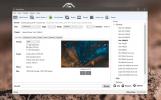Kako izključiti datoteko, mapo ali postopek iz programa Windows Defender v sistemu Windows 10
Windows Defender je vgrajena zaščita pred virusi, ki jo prinaša Windows. Izklopite ga ni enostavno in občasno bo datoteka napačno označena. Kljub temu je za vaš sistem še vedno dokaj dobra zaščita, čeprav je lačen z viri. Če se vam zdi, da Windows Defender datoteko ali postopek nenehno označuje kot zlonamerne, kadar ga ni, vas bo morda zamikalo, da bi ga onemogočili. To vas bo verjetno resno ogrozilo. Veliko boljši način za reševanje težave je izključitev datoteke, mape ali postopka, ki ga še naprej blokira. Tukaj je opisano.
Preden se podrobneje seznanimo, vas moramo opozoriti na posledice dodajanja izjem v programu Windows Defender. Če se datoteka, izključena iz programa Windows Defender, izkaže za zlonamerno, okuži vaš sistem. Bodite zelo previdni, ko dodate izjemo v Windows Defender. Za dodajanje izjeme v Windows Defender boste potrebovali skrbniške pravice.
V sistem Windows 10 se prijavite v skrbniški račun. Odprite aplikacijo Nastavitve in pojdite v skupino nastavitev Update & Security. Izberite Windows Defender in se pomaknite navzdol do razdelka »Izključitve«. Kliknite »Dodaj izključitev«.

Dodate lahko tri vrste izključitev; izberite datoteke in mape, določene vrste datotek in procese. Če želite izključiti datoteko ali mapo, odprite razdelek »Datoteke in mape« na zaslonu »Dodaj izključitev«.
Kliknite »Izključi datoteko« ali »Izključi mapo«, da izberete datoteko ali mapo, ki jo želite izključiti.
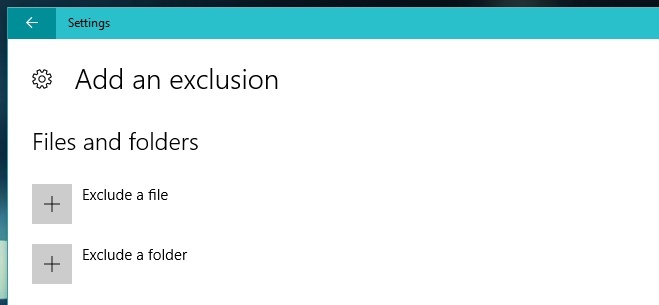
Če želite izključiti vse datoteke določene vrste, na primer datoteke MP3, pojdite na razdelek »Vrste datotek«. Kliknite »Izključi razširitev datoteke« in v pojavno okno vnesite razširitev datoteke za vrsto datoteke, ki jo želite izključiti.

Če želite izključiti postopek, pojdite na razdelek »Procesi«. Kliknite gumb »Izključi .exe, .com ali .scr postopek« in vnesite ime postopka, ki ga želite izključiti. Ponovno pazite, kaj vnesete. Če vnesete Chrome.exe in Chrome je vaš privzeti brskalnik, Windows Defender ne bo več ustavil zlonamernih procesov, ki so se začeli v Chromu, in prevzel vaš sistem.
Iskanje
Zadnje Objave
Windows 7 System Process Manager
Ko gre za tretje vodje procesov, oboje Sysinternals Process Explore...
Kako uporabiti zaklep tipke Fn v sistemu Windows 10
Tipkovnice imajo na vrhu celo tipko nad tipkami, ki so označene od ...
Kako stisniti videoposnetke v sistemu Windows 10 z ročno zavoro
Videoposnetki so velike datoteke. Če jih morate naložiti ali poslat...